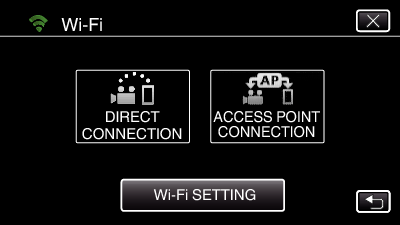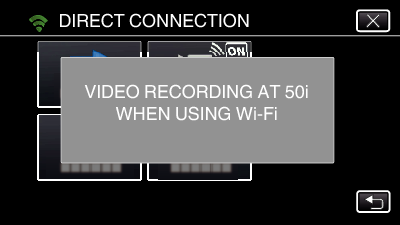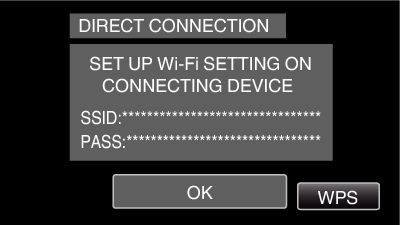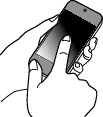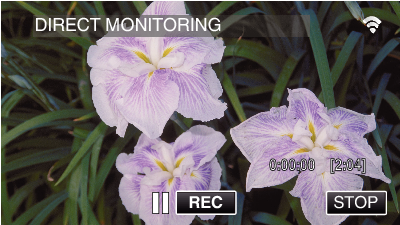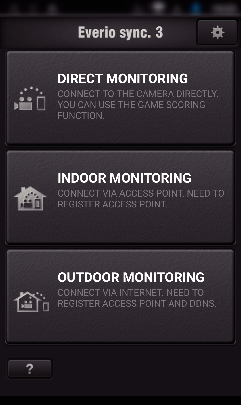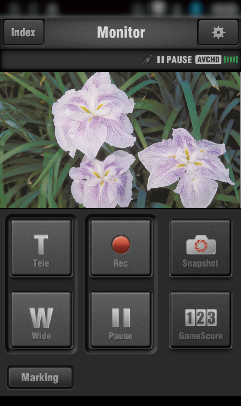-

- Bruke Wi-Fi
-
Bildeovervåking via direkte tilkobling (DIRECT MONITORING)
Bildeovervåking via direkte tilkobling ( DIRECT MONITORING )
Du kan kontrollere bildet som er fanget på kameraet via direkte tilkobling (Wi-Fi Direct) med en smarttelefon, uten at du behøver et tilgangspunkt (trådløs LAN-ruter).
Opptak av videoer og stillbilder kan skje under overvåking.
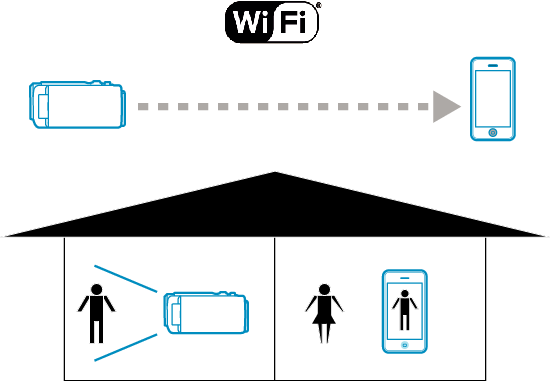
ADVARSEL
Denne funksjonen er ikke utviklet til forhindring av katastrofe eller kriminalitet.
For å forebygge problemer i tilfelle du glemmer å slå av strømmen, vil enheten automatisk slå seg av etter 10 dager med kontinuerlig bruk.
Når du ikke overvåker fra en smarttelefon, er kameraets fokus fast.
Selv ved overvåking fra en smarttelefon vil kameraets fokus være fastlåst hvis det ikke har vært i bruk i mer enn tre timer. (Fokus fungerer igjen når kameraet betjenes).
Du kan kanskje ha vanskeligheter med å etablere en tilkobling via direkte overvåking i et miljø hvor kameraet plasseres på avstand fra smarttelefonen. I dette tilfellet kobler du til ved hjelp av tilgangspunktet (trådløs LAN-ruter).
Avhengig av enheten som brukes eller tilkoblingsmiljøet kan det ta litt tid å opprette en forbindelse.
Dette trenger du
Smarttelefon
(Wi-Fi som er kompatibel med WPA2 er nødvendig.)
Innstillinger som må gjøres på forhånd
Konfigurer kameraet og smarttelefonen ved å utføre de følgende operasjonene.
For smarttelefoner med WPS-støtte kan du se “Wi-Fi-beskyttet oppsett (WPS)”.
*WPS er en metode for trådløs tilkobling av kamera og smarttelefon ved hjelp av noen enkle knappetrykk.
1Koble smarttelefonen direkte til kameraet (Wi-Fi Direct)
Koble smarttelefonen direkte (Wi-Fi Direct) til kameraet ved hjelp av én av følgende metoder.
Koble til med Wi-Fi-passordet
Tilkobling med Wi-Fi-beskyttet oppsett (WPS)
Tilkobling ved opprettelse av en QR-kode
For mer informasjon, se DIRECT MONITORING .
Håndteringsinformasjon
Informasjonen du har skrevet inn, brukes til å generere QR-koden.
Informasjonen slettes etter at QR-koden genereres og vil ikke beholdes på webserveren.
QR-koden som er generert, inkluderer informasjonen din, så håndter den med forsiktighet.
2Overvåke bildene fra en smarttelefon
Smarttelefon (Android / iPhone)
NB!
Før denne funksjonen brukes, må en smarttelefon-applikasjon være installert på smarttelefonen.

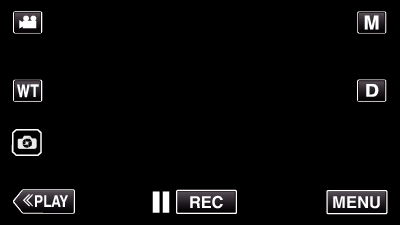
_UJDCILympypskr.png)
 )-ikonet i “Wi-Fi”-menyen.
)-ikonet i “Wi-Fi”-menyen.